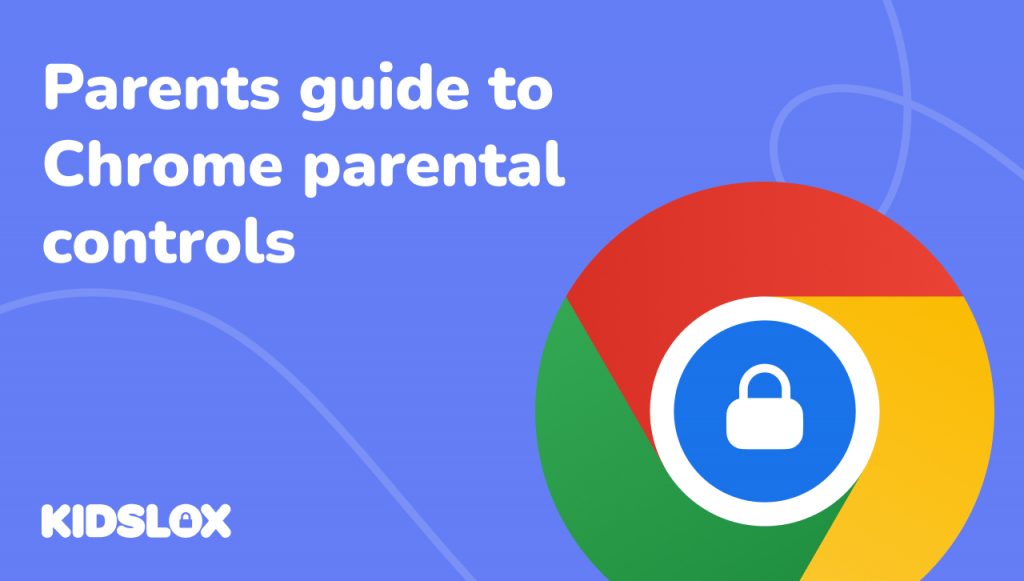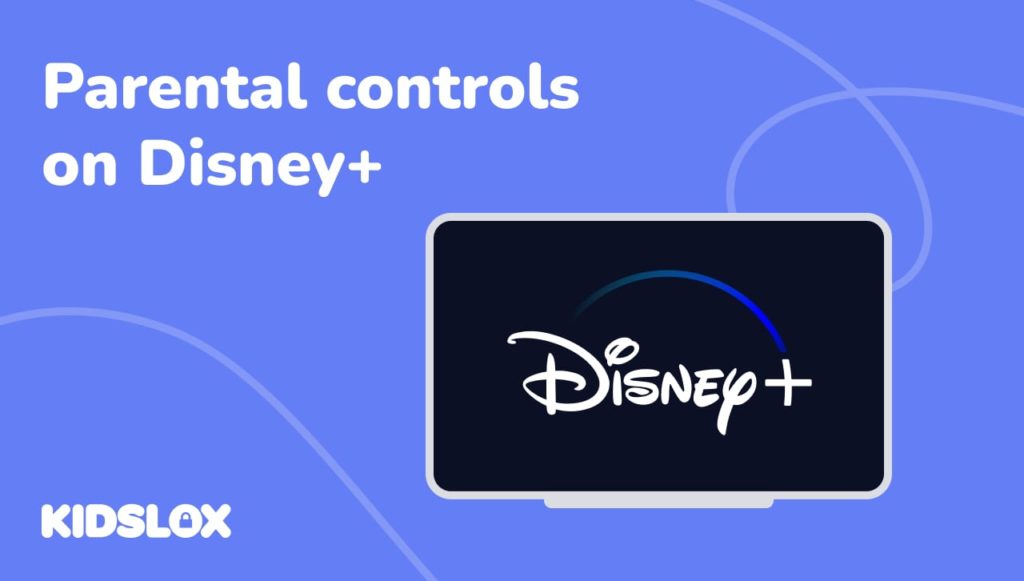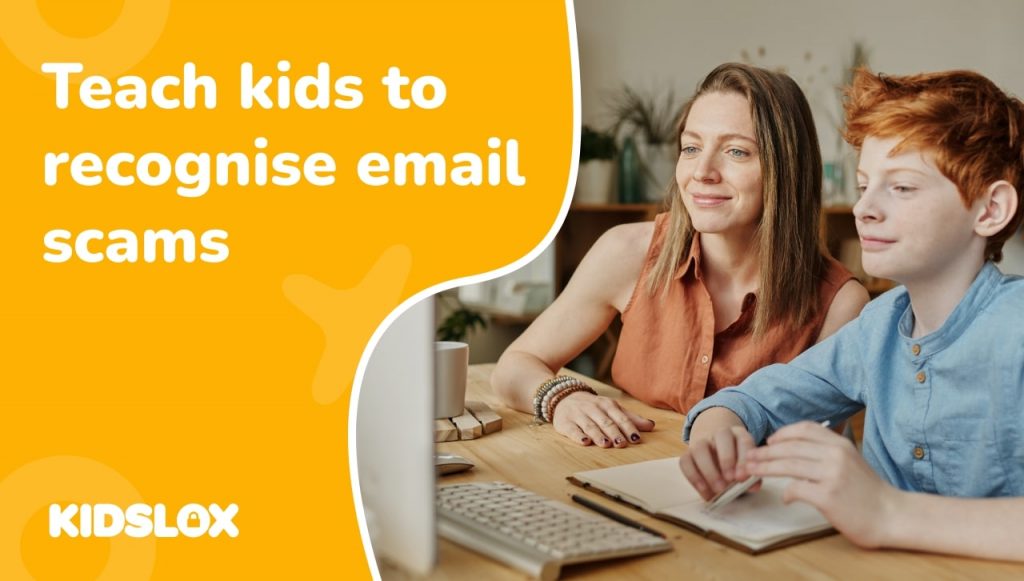Der Webbrowser Chrome von Google hat die Welt erobert. Für die meisten Internetnutzer ist dies der bevorzugte Browser, und höchstwahrscheinlich auch Sie und Ihre Kinder.
Für wen ist die Chrome-Funktion „Beaufsichtigter Benutzer“ geeignet?
Zweifellos sind Sie sich der potenziellen Gefahren bewusst, die das Internet für leicht zu beeinflussende junge Menschen birgt. Vielleicht lesen Sie deshalb diese Seite. Auch Google weiß davon, weshalb Chrome ein nützliches Tool bietet, mit dem Eltern kontrollieren und überwachen können, was ihre Kinder online tun.
Wenn Ihre Kinder wahrscheinlich konzertierte Anstrengungen unternehmen, um nach Wegen zu suchen, um etwaige Einschränkungen zu umgehen, wird der Status „Beaufsichtigter Benutzer“ von Chrome wahrscheinlich kein großes Hindernis für sie darstellen, aber wenn sie das Internet so akzeptieren, wie es ihnen präsentiert wird, und Sie brauchen nur eine Möglichkeit, zu verhindern, dass sie an die falschen Orte abdriften. Dies kann ein wirksames Werkzeug für Ihre Bedürfnisse sein.
Einrichten eines überwachten Benutzers
Es ist für jeden bestehenden Chrome-Benutzer mit einem verknüpften Google-Konto ganz einfach, einen neuen betreuten Benutzer einzurichten (bei Verwendung eines Chromebooks erfolgt die Einrichtung). etwas anders).
- Gehen Sie zu „Einstellungen“ über das Menü, das wie drei horizontale Balken oben rechts in Ihrem Browserfenster aussieht.
- Unten auf der Seite gibt es einen Abschnitt namens „Personen“. Klicken Sie auf „Person hinzufügen…“ und wählen Sie einen Namen und ein Symbol für die Person aus. Stellen Sie vor allem sicher, dass Sie das Kästchen unten ankreuzen, in dem Sie gefragt werden, ob Sie „die von dieser Person besuchten Websites kontrollieren und anzeigen“ möchten.
- Auf der Einstellungsseite finden Sie unten im Abschnitt „Personen“ einen Link mit der Bezeichnung „Dashboard für überwachte Benutzer“. Klicken Sie darauf und wählen Sie den Benutzer aus, den Sie gerade eingerichtet haben. Hier richten Sie Einschränkungen ein. Hier können Sie auch alle Websites anzeigen, die von diesem Benutzer besucht wurden.
Einschränken von Websites
Sie haben zwei Möglichkeiten, die für Ihre Kinder verfügbaren Websites einzuschränken, obwohl die Einrichtung beider möglicherweise arbeitsintensiv ist. Klicken Sie zunächst im Abschnitt „Berechtigungen“ auf „Verwalten“. Hier können Sie entweder das gesamte Web blockieren und dann manuell die Adressen der Websites eingeben, die Ihre Kinder gerne nutzen möchten, oder das gesamte Web zulassen und Websites, die Sie nicht für Ihre Kinder nutzen möchten, manuell blockieren An.
Die erste Option ist wahrscheinlich besser für kleine Kinder geeignet, die weniger auf die Möglichkeit zum Surfen als vielmehr auf den Zugriff auf bestimmte vorab festgelegte Websites angewiesen sind. Für ältere Kinder ist die 2. Option besser geeignet, da sie eher die Freiheit zum Stöbern benötigen (z. B. für die Hausaufgabenrecherche).
Sie können online vorgefertigte Listen mit fragwürdigen und ungeeigneten Websites finden, die Sie kopieren und in das Eingabefeld einfügen können (frustrierenderweise eine nach der anderen), aber diese sind nicht völlig ausfallsicher und lassen möglicherweise sogar einige beliebte Websites aus, die Sie für ungeeignet halten. Es lohnt sich wahrscheinlich, die Aktivitäten Ihres Kindes zu überprüfen, zumindest in den ersten Wochen nach der Einrichtung des Kontos, um zu sehen, ob es andere Websites besucht, die Sie ebenfalls auf diese Liste setzen möchten.
Bei allen betreuten Konten ist die Funktion „Sichere Suche“ standardmäßig aktiviert. Sie möchten dies wahrscheinlich auch so belassen.
Aktivierung des Benutzers
Es ist einfach, zu Ihrem betreuten Benutzer zu wechseln. In der oberen rechten Ecke des Browserfensters befindet sich eine Schaltfläche mit dem Namen des aktuellen Benutzers. Klicken Sie dort und Sie haben die Möglichkeit, die Person zu wechseln. Wenn Sie jedoch sicherstellen möchten, dass Ihr Kind nicht einfach zu Ihrem Benutzerprofil zurückwechseln kann (a Problem bei anderen Kindersicherungssystemen), würde ich vorschlagen, zuerst die Funktion „Beenden und Kindersicherung“ aus dem Menü zu verwenden und dann den betreuten Benutzer zu aktivieren.
Warum ich trotz der Lücken betreute Benutzer verwende
Ich habe am Anfang gesagt, dass ein entschlossenes Kind einen Weg finden könnte, dieses System zu umgehen. Es gibt zwei Lücken, die ich entdeckt habe, und es könnte durchaus noch weitere geben. Zum einen löscht das Kind sein betreutes Benutzerkonto. Ich mache mir darüber eigentlich keine allzu großen Sorgen, da es sich um die Art von offenem Trotz handelt, den ich von meinen Kindern nicht erwarte. Wenn es passiert, können Sie sehen, dass sie es getan haben, und können entweder den Benutzer neu gestalten, indem Sie streng über die Regeln sprechen, oder Sie können es als Zeichen dafür sehen, dass Sie in etwas Robusteres investieren müssen.
Die zweite Lücke bereitet mir mehr Sorgen und betrifft Kinder, die als „Gastbenutzer“ im Internet surfen. Dies ist etwas schwieriger zu erkennen. Sie müssen nach Lücken im Browserverlauf suchen, wenn Sie wissen, dass sie online waren. Oder verwenden Sie unsere bevorzugte Methode und melden Sie sich gelegentlich persönlich bei Ihren Kindern, wenn sie online sind. In der oberen rechten Ecke sehen Sie den Namen des Benutzers, von dem aus sie surfen.
Für ein kostenloses Tool halte ich die betreuten Benutzer für eine ziemlich solide Ergänzung meines Arsenals, obwohl ich mir vorstellen kann, dass es für rebellischere Kinder möglicherweise nicht ausreicht. Und wir als Eltern brauchen möglicherweise umfassendere Informationen Kindersicherungssoftware. Für Eltern, deren Kinder Google Chrome auf ihren Mobilgeräten verwenden, einige Tipps So blockieren Sie Websites auf Chrome Mobile wird auch sehr hilfreich sein.
Teilen Sie uns Ihre Erfahrungen in den Kommentaren unten mit.